Tomcat IP:192.168.44.148
安装JDK和tomcat:
yum install -y java-1.7.0-openjdk java-1.7.0-openjdk-devel
vim /etc/profile.d/jdk.sh
????export JAVA_HOME=/usr/bin
. /etc/profile.d/jdk.sh
?
yum install -y tomcat tomcat-lib tomcat-admin-webapps tomcat-webapps
systemctl start tomcat.service
访问:192.168.44.148:8080
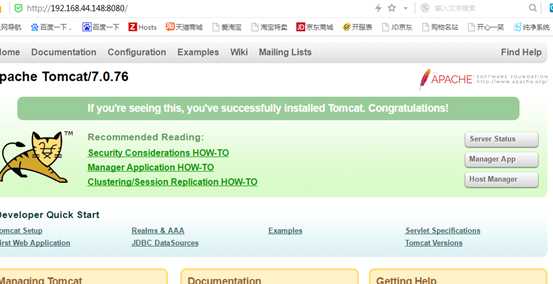
安装成功
?
?
手动测试一个测试应用程序:
cd /var/lib/tomcat/webapps/
mkdir myapp
mkdir classes lib WEB-INF META-INF
vim index.jsp
????<%@ page language=‘java‘ %>
<%@ page import=‘java.util.*‘ %>
<html>
<head>
<title>SP Test Page</title>
</head>
<body>
<% out.println("hello world");
%>
</body>
</html>
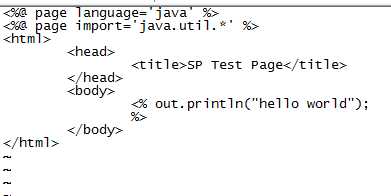
然后访问:
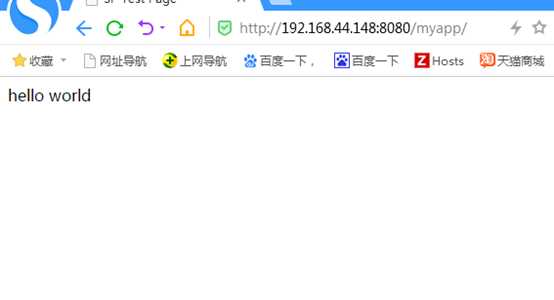
成功
?
如图:访问Manager App需要认证
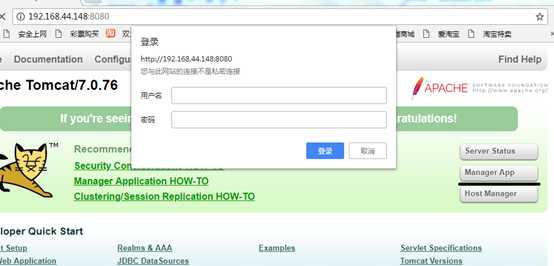
此认证需要在/etc/tomcat/tomcat-users.xml配置
vi /etc/tomcat/tomcat-users.xml
????<role rolename="manager-gui"/>
<user username="tomcat" password="tomcat" roles="manager-gui"/> 
重启服务:systemctl restart tomcat(自己编译的tomcat用catalina.sh start 脚本,需要配置环境变量才行)
再次访问输入密码进入:
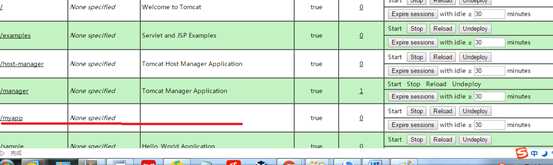
?
配置多个Host:
编辑/etc/tomcat/server.xml

Node1.zwyl.com:虚拟主机名称
appBase:资源路径
而后创建资源:

编辑index,jsp:
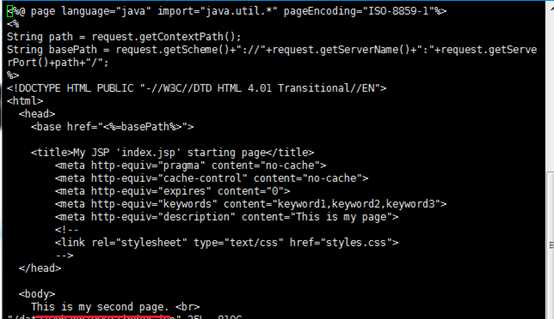
Win7 下编辑hosts文件:139.199.77.165 node1.zwyl.com
访问: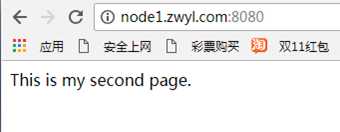
成功
?
配置多个Context:

docBase:相对于Host虚拟主机资源路径
path:访问的URL
配置资源:
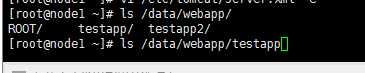
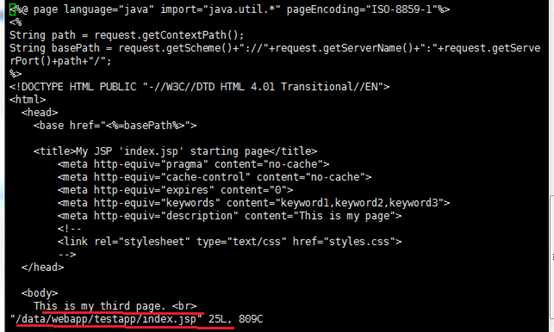
访问: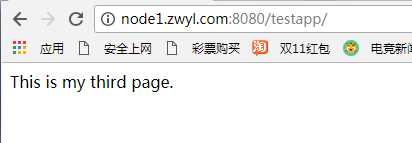
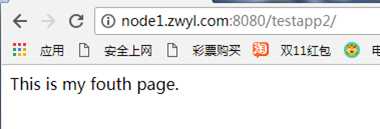
成功
?
配置nginx方代tomcat:
Vi /etc/nginx/nginx.conf
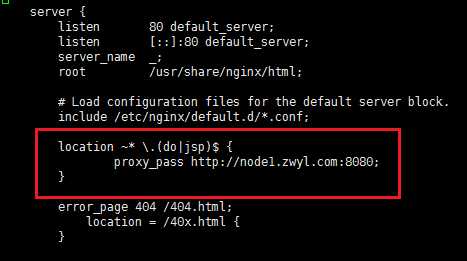
转到后端tomcat的虚拟主机node1.zwyl.com上
访问:
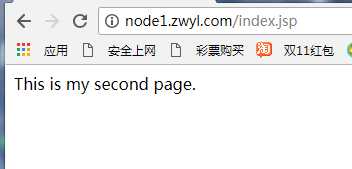
成功
?
配合httpd反代tomcat:
配置httpd虚拟主机:
vi /etc/httpd/conf.d/tomcat.conf
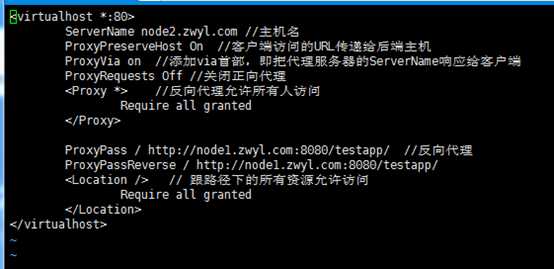
访问:
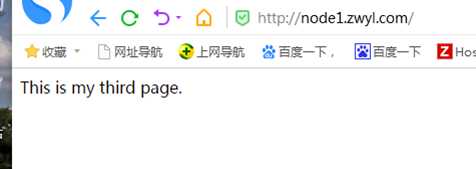
成功
?
配置nginx负载均衡
配置/etc/nginx/nginx.conf
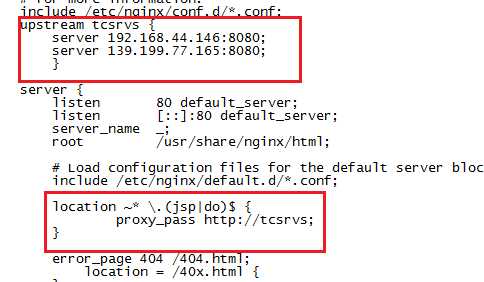
然后配置两台tomcat服务就行,服务器能调度到这两个主机上
?
配置http负载均衡
编辑vi /etc/httpd/conf.d/LB_proxy_tomcat.conf
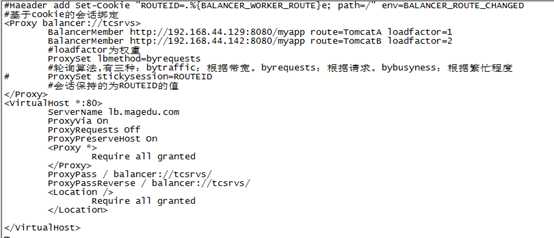
根据调度算法
?
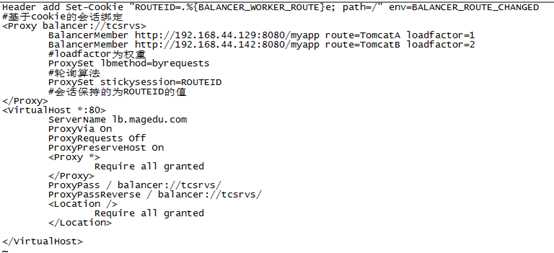
根据调度算法和会话保持
?
访问成功
?
查看httpd内置的状态页:
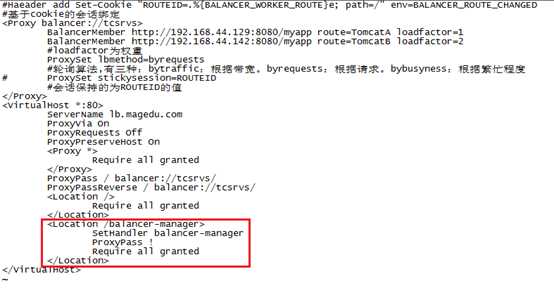
访问: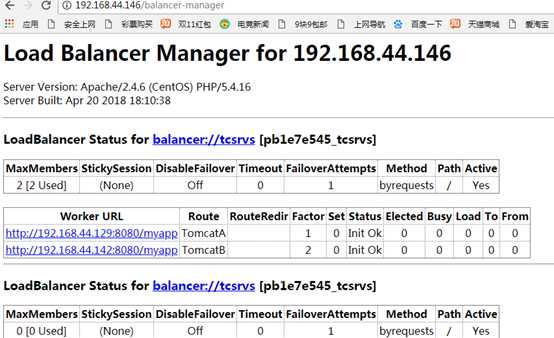
成功
?
Tomcat配置多个路由,负载均衡,及实现反代(http和nigix反代)
原文:https://www.cnblogs.com/hel7512/p/12357429.html